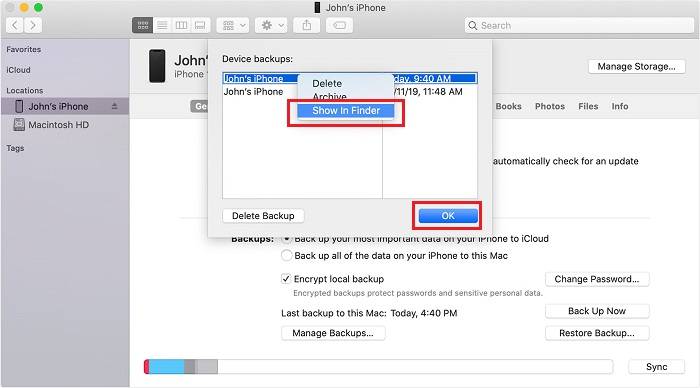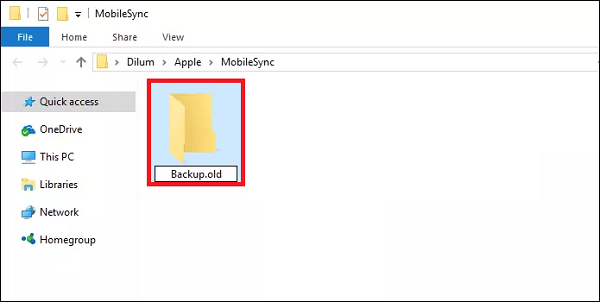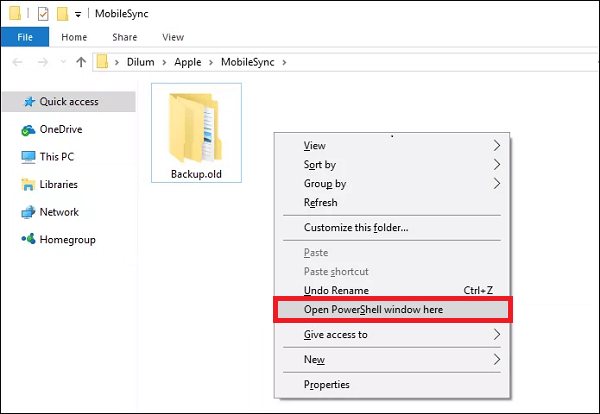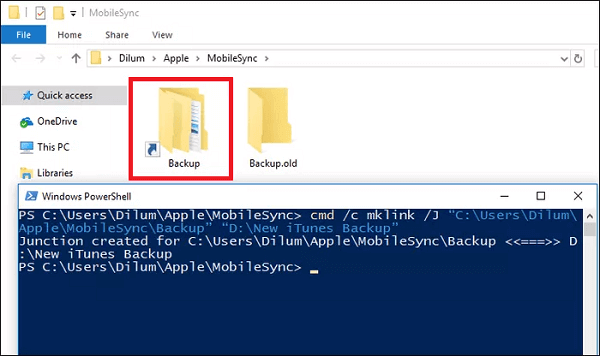Предполагая, что вы сохраняете iTunes по умолчанию и позволяете приложению управлять вашими музыкальными файлами и песнями, iTunes будет хранить все ваши медиафайлы в музыкальном каталоге вашей домашней папки, причем каждая песня будет храниться в папке в соответствии с альбомом и исполнителем альбома. . Хотя обычно вам никогда не понадобится прямой доступ к этим файлам напрямую, если вы хотите переместить свою медиатеку iTunes в другое место или на внешний жесткий диск, создать резервную копию музыки вручную или внести изменения в песни напрямую, вам понадобится файловая система. доступ к музыкальным файлам iTunes на вашем компьютере.
Мы укажем вам на сверхбыстрый способ открыть любую отдельную песню и получить к ней доступ в Mac OS X или Windows, а также покажем вам где все музыкальные файлы iTunes и вся библиотека iTunes хранятся как в Mac OS, так и в Windows тоже.
Чтобы получить доступ вся ваша музыка и песни iTunes из файловой системы вам нужно будет использовать соответствующие пути, перечисленные ниже, вся музыка, песни и мультимедиа, хранящиеся в iTunes, будут найдены в этих местах в Mac OS X или Windows.
Расположение медиатеки iTunes на компьютерах Mac
Для macOS и Mac OS X
В Mac OS X вся ваша музыка iTunes находится по адресу:
~/Music/iTunes Media/Music/
На некоторых компьютерах Mac музыкальный каталог хранится в следующем месте:
~/Music/iTunes/iTunes Music/
~ Означает ваш домашний каталог. Вы можете быстро перейти к этой папке, нажав Command + Shift + G и вставив путь к файлу в окно «Перейти к папке». Папка «Музыка» также обычно хранится в виде быстрой ссылки на боковой панели окна Finder, которую затем можно использовать для доступа к каталогу:
Расположение библиотеки iTunes на ПК с Windows
Для Windows
В Windows ваша музыка iTunes будет храниться в одном из нескольких каталогов, в зависимости от версии Windows.
Windows 10:
C:UsersYOUR-USER-NAMEMy MusiciTunes
Windows XP:My DocumentsMy MusiciTunesiTunes MediaMusic
Виндоус вистаMusiciTunesiTunes MediaMusic
Windows 7 и Windows 8:My MusiciTunes
Полный путь будет выглядеть примерно так:C:UsersUSERNAMEMy MusiciTunesiTunes MediaMusic
Точный путь к каталогу может незначительно отличаться в Windows, не бойтесь просматривать каталоги «Моя музыка»> iTunes, пока не найдете свои песни.
Эти каталоги содержат ваши локально сохраненные медиафайлы, музыку и фильмы, но не там, где хранятся резервные копии iTunes устройств iOS, которые можно найти в других местах.
Быстрый доступ к песне из iTunes в файловой системе
Вместо того, чтобы копаться в файловой системе и папках, вы можете мгновенно перейти к любому медиафайлу iTunes или расположению песен на жестком диске, просто выбрав его в iTunes:
- Щелкните правой кнопкой мыши любую песню в iTunes и выберите «Показать в Finder».
Выбор раскрытия песни в Finder мгновенно откроет соответствующий каталог в Mac OS X (или Windows, хотя формулировка немного отличается)
Отсюда вы можете сделать копию этой конкретной песни, внести в нее изменения, отредактировать и сделать свой собственный ремикс, создать из нее рингтон или сделать что-нибудь еще, что вы хотите сделать с песней.
С помощью метода быстрого доступа вы также можете использовать стандартные иерархические функции файловой системы для перехода к родительским каталогам и раскрытия всей структуры папок библиотеки iTunes. Следующим каталогом будет исполнитель, за ним — музыкальная папка, содержащая всех исполнителей, а над ней будет основной каталог мультимедиа iTunes.
Сохраняются списки воспроизведения, а также расположение всех медиафайлов в библиотеке, рейтинги, ссылки на произведения искусства, загруженные из Магазина, и т. Д.
в базе данных iTunes — файл iTunes Library.itl, который по умолчанию хранится в папке C: Users username Music iTunes.
Часть 2 Импорт списков воспроизведения
- Щелкните меню «Файл» (Windows) или «iTunes» (Mac). Если вы не видите строку меню в Windows, нажмите Alt.
- Выберите «Библиотека» → «Импортировать список воспроизведения». Откроется файловый браузер.
- Найдите файл списка воспроизведения, который вы хотите импортировать.
- Добавьте песни, которые есть в плейлисте, но которых нет в вашей медиатеке.
Где мои старые плейлисты в iTunes?
2. Восстановите список воспроизведения iTunes из предыдущей резервной копии.
- Совершенно iTunes.
- Найдите внешний жесткий диск, на котором вы ранее делали резервную копию своей папки iTunes.
- Перетащите папку iTunes с внешнего жесткого диска обратно в место по умолчанию.
- Откройте iTunes, удерживая нажатой клавишу Shift (Windows) или клавишу «Параметры» (Mac).
Где хранится библиотека iTunes на ПК?
Перетащите папку iTunes (по умолчанию находится в папке «Музыка» на вашем ПК) в окно iTunes. Вы снова увидите песни в своей медиатеке.
Почему исчезли мои плейлисты iTunes?
Исчезновение плейлистов iTunes может быть вызвано обновлением iTunes, перемещением музыкальной библиотеки или неосторожным удалением. Обычно вы можете восстановить исчезнувшие плейлисты iTunes двумя способами: один — с помощью XML-файла музыкальной библиотеки iTunes, а другой — напрямую из резервной копии iTunes.
Как восстановить утерянные плейлисты в iTunes?
Вот как можно вернуть недостающие плейлисты. Зайдите в свою домашнюю папку, затем в папку «Музыка» и, наконец, в папку iTunes. Найдите файл iTunes Music Library.xml и перетащите его из этой папки (на рабочий стол или в другое удобное для вас место).
Как мне найти свою медиатеку iTunes?
Если папка не находится в месте расположения по умолчанию, вы можете узнать, где она находится, выполнив следующие действия:
- Откройте iTunes.
- Mac: в строке меню в верхней части экрана компьютера выберите «iTunes»> «Настройки».
- Перейдите на вкладку «Дополнительно».
- Найдите в поле «Расположение папки iTunes Media» расположение вашей папки iTunes Media.
Как мне найти свою старую медиатеку iTunes?
Метод 1: восстановление из предыдущей папки библиотеки iTunes
- Шаг 1. Перейдите в папку библиотеки iTunes.
- Шаг 2: Найдите «iTunes Library.itl» и переместите его на рабочий стол.
- Шаг 3. В папке iTunes найдите подпапку «Предыдущие библиотеки iTunes» и откройте ее.
Как мне найти отсутствующие песни в iTunes?
Выберите дорожку с восклицательным знаком, используйте Ctrl-I, чтобы получить информацию, затем нажмите Нет, когда вас попросят попытаться найти дорожку. Найдите на вкладке файла место, в котором, по мнению iTunes, должен находиться файл. Теперь осмотрите свой жесткий диск (и). Надеюсь, вы сможете найти рассматриваемый трек.
Как мне найти свою старую учетную запись iTunes?
Перейдите в меню Apple ()> Системные настройки> Учетные записи Интернета, затем найдите учетные записи в iCloud. Откройте iTunes, затем выберите «Учетная запись»> «Просмотреть мою учетную запись». Если вы вошли в iTunes со своим Apple ID, вы увидите имя своей учетной записи и адрес электронной почты. Откройте App Store, затем выберите Магазин> Просмотреть мою учетную запись.
Где хранятся плейлисты iTunes?
Списки воспроизведения, а также расположение всех медиафайлов в библиотеке, рейтинги, ссылки на произведения искусства, загруженные из Магазина, и т. Д. Сохраняются в базе данных iTunes — файле iTunes Library.itl, который по умолчанию хранится в папке C: Users. имя пользователя Музыка iTunes.
Могу ли я иметь свою медиатеку iTunes на двух компьютерах?
Если у вас установлен флажок «Синхронизация всей музыкальной библиотеки», вы можете синхронизировать свой iPod или iPhone только с одним компьютером. Это позволит передать всю музыку с одного компьютера на любые другие компьютеры в той же сети, но оба компьютера должны быть включены С ОТКРЫТОМ ITUNES!
Как перенести библиотеку iTunes на новый компьютер?
Перенесите медиатеку iTunes на другой компьютер
- Приобретая новый Mac, используйте Ассистент настройки (или Ассистент миграции, если вы переходите с Windows) для перемещения файлов, включая файлы iTunes, со старого компьютера на новый.
- Подключите компьютеры (по беспроводной сети или с помощью кабеля) и скопируйте файлы iTunes с одного компьютера на другой.
Почему вся моя музыка исчезла из Apple Music?
Откройте «Настройки», затем перейдите в «Музыка» и убедитесь, что «Показать Apple Music» включена. Если это так, выключите его, а затем снова включите. Выполните сброс устройства, удерживая кнопку питания и кнопку «Домой», пока не увидите логотип Apple, а затем дождитесь перезагрузки устройства.
Как восстановить плейлисты в Apple Music?
Если вы вышли из Apple Music на своем телефоне и потеряли свой плейлист, вот как его вернуть:
- Зайдите в настройки на вашем iPhone.
- Спуститесь в «Музыка» и нажмите на нее.
- Под заголовком «Библиотека» включите «Музыкальная библиотека iCloud».
Как получить музыку из iCloud?
Откройте приложение iTunes Store на своем устройстве> Коснитесь вкладки «Куплено» в нижней части экрана> Коснитесь вкладки «Не на этом iPhone»> Коснитесь, чтобы выбрать музыку, которую вы хотите восстановить, и щелкните значок облака, чтобы загрузить ее. опять таки.
Могу ли я восстановить свою медиатеку iTunes в случае сбоя компьютера?
Сбой жесткого диска на компьютере может привести к потере некоторых песен из текущей медиатеки iTunes. К счастью, если у вас есть резервная копия на вашем iPhone / iPad / iPod, вы можете восстановить iTunes, даже если ваш жесткий диск сломался. Легко следуйте инструкциям, шаг за шагом, чтобы восстановить потерянную медиатеку iTunes прямо сейчас!
Почему iTunes не может найти мои песни?
Если папка iTunes Music должна находиться в местоположении по умолчанию в каталоге «Музыка» пользователя, нажатие кнопки «Сброс» должно исправить любые ошибки пути к библиотеке. Повторно импортируйте «потерянные» файлы вручную. В Finder найдите песни, которые не будут воспроизводиться, и вручную перетащите их в окно iTunes, чтобы повторно импортировать.
Как получить плейлисты с iPhone в iTunes?
Как скопировать плейлист с iPhone, iPad или iPod в iTunes на компьютере
- Подключите свой iPhone, iPod Touch или iPad к компьютеру.
- В разделе «Устройства» разверните список под своим устройством.
- Выберите список воспроизведения, который хотите экспортировать.
Как мне получить доступ к своей учетной записи iTunes на новом компьютере?
Как проверить количество авторизаций
- Откройте iTunes.
- Если вы не вошли в систему, войдите со своим Apple ID.
- Mac: в строке меню в верхней части экрана компьютера выберите «Учетная запись»> «Просмотреть мою учетную запись».
- Введите свой пароль, затем нажмите клавишу Return или Enter на клавиатуре или щелкните Просмотреть учетную запись.
Где хранятся обложки iTunes?
Загруженные иллюстрации загружаются iTunes из iTunes Store и хранятся в отдельных файлах. (файлы фактически хранятся в папке «Обложка альбома», которая находится в той же папке, что и файл библиотеки iTunes).
Где хранятся резервные копии iTunes?
iTunes размещает файлы резервных копий в следующих местах:
- Mac: ~ / Библиотека / Поддержка приложений / MobileSync / Резервное копирование /
- Windows XP: Documents and Settings (имя пользователя) Данные приложения Apple Computer MobileSync Backup
- Windows Vista, 7, 8, 10: Users (имя пользователя) AppData Roaming Apple Computer MobileSync Backup
Как мне найти потерянную учетную запись iTunes?
Двухэтапная аутентификация
- Перейдите на страницу своей учетной записи Apple ID и нажмите «Забыли Apple ID или пароль».
- Введите свой Apple ID, выберите вариант сброса пароля, затем нажмите «Продолжить».
- Введите ключ восстановления для двухэтапной проверки. *
- Выберите доверенное устройство. * Мы отправим вашему устройству проверочный код.
Как я могу вернуть свой iTunes?
Следуйте инструкциям, пока не увидите экран «Приложения и данные», затем нажмите «Восстановить из резервной копии iTunes»> «Далее». Подключите новое устройство к компьютеру, который вы использовали для резервного копирования предыдущего устройства. Откройте iTunes на своем компьютере и выберите свое устройство. Выберите Восстановить резервную копию.
Как я могу восстановить свой Apple ID без номера телефона?
Если вы потеряли доверенное устройство или номер телефона, связанный с вашим Apple ID
- Перейдите на страницу своей учетной записи Apple ID и введите свой Apple ID и пароль.
- На экране «Подтвердите свою личность» выберите «Нет доступа к доверенным устройствам?»
- Во всплывающем окне введите ключ восстановления.
- Перейдите в раздел «Безопасность» и нажмите «Изменить».
Как мне найти все музыкальные файлы на моем компьютере?
Как найти аудиофайл на компьютере
- Откройте любое звуковое программное обеспечение, которое может быть у вас на компьютере.
- Нажмите кнопку «Пуск» в Windows и введите поисковый запрос в функцию поиска в нижней части меню.
- Введите список аудио расширений в функцию поиска, например MP3, WAV или любой тип аудиофайла, который вы ищете.
- Просмотрите свой компьютер вручную.
Как заставить iTunes искать музыку?
Перейдите на панель «Библиотека» в левой части окна и найдите папку, содержащую аудиофайлы, которые вы хотите включить. Щелкните эту папку, а затем нажмите «Выбрать папку». ITunes ищет в этой папке файлы мультимедиа и добавляет их в вашу библиотеку. Щелкните значок «Музыка» в верхней части библиотеки, чтобы просмотреть свои аудиофайлы.
Почему некоторые из моих песен в iTunes неактивны?
Как правило, песни iTunes неактивны из-за проблем с синхронизацией на разных устройствах. В этом случае вы можете повторно синхронизировать нужные песни. Другой причиной может быть повреждение исходного файла. Например, определенный файл удален или отсутствует в вашей системе, но изменения не синхронизируются в iTunes.
Фото в статье «Лаборатория реактивного движения — НАСА» https://www.jpl.nasa.gov/edu/teach/activity/graphing-global-temperature-trends/
If you have no clues about where to find your iPhone backup location on Windows 10 or Mac, relax, this page will tell you how. Plus, if you want to change iPhone backup location, delete backup files, or back up iPhone files, we also prepare some tips for you to get it done.
PAGE CONTENT:
- Part 1. Where Does iTunes Store Backups on Windows 10 and Mac
- Part 2. How to Change iPhone Backup Location on Windows 10
- Part 3. How to Delete Backup Files in Windows 10
- Part 4. How to Backup iPhone to Mac and Windows
Part 1. Where Does iTunes Store Backups on Windows 10 and Mac
Generally speaking, iTunes saves backups to a Backup folder in your Users folder, and the specific location of the Backup folder varies by different versions of the operating system. Here are some tips to find your iPhone backup location on Windows and Mac.
Before you proceed, remember that you can copy the backup folder, but you should never drag it to a different folder, external drive, or somewhere else. Also, remember that any changes you make to your backup files might ruin your files.
on Windows 7,8, or 10
On Windows PCs, you can either choose to follow the below paths to find your iPhone backup location or use the below steps to get the job done.
- On Windows Vista, 7, 8, and 10, you can locate the path: Users(username)AppDataRoamingApple ComputerMobileSyncBackup.
- On Windows XP, you can locate the path: Documents and Settings(username)Application DataApple ComputerMobileSyncBackup.
- The Microsoft Store iTunes backup in Users(username)AppleMobileSyncBackup.
Step 1. Find the Search bar on your computer.
Step 2. In the Search bar, enter %appdata% or %USERPROFILE%.
Step 3. Press «Return.»
Step 4. Double-click «Apple» or «Apple Computer» > MobileSync > Backup.
On macOS or OS X:
Usually, your iPhone backups are stored in: /Library/Application Support/MobileSync/Backup/. If you fail to find it by following this path, then you can follow the steps below to find your iPhone backup location on Mac.
Step 1. Open the Finder or iTunes on your Mac, and then click your device.
Step 2. In the Finder or General tab, click «Manage Backups» to see a list of your backups.
Step 3. In the Finder, you can directly choose the backup you want and choose «Show in Finder.» In iTunes, you need to click on Preference and click your device icon, then choose «Show in Finder.» Once you choose, click «OK.»
Part 2. How to Change iPhone Backup Location on Windows 10
Generally, you can change the iPhone backup location in two ways — default way via Windows and non-official way with EaseUS MobiMover. Compared with the steps of the two methods, the latter is easier.
Option 1. Change iPhone backup location in the default way
Before getting started, you’ll need to prepare:
- A PC running Windows Vista or newer
- Some available iTunes backup
Note: Once you change the location, you can’t restore your iPhone with the relocated backup unless moving it back to its default location.
Step 1. Open the iTunes backup location by using methods offered in Part 1.
Step 2. You’ll then see a folder labeled «Backup» — the default location that contains your iPhone backups. Press the F2 key on your keyboard to rename the «Backup» folder to a different name like Backup. old.
Step 3. Hold down the «Shift» key and right-click a blank area within File Explore to open the context menu.
Step 4. Select the «Open PowerShell window here» (Also called «Open command window here»).
Step 5. Enter the command as listed below.
For desktop iTunes users: cmd /c mklink /J «%APPDATA%Apple ComputerMobileSyncBackup» «D:New iTunes Backup»
For Windows Store iTunes users: cmd /c mklink /J «C:Users[USERNAME]AppleMobileSyncBackup» «D:New iTunes Backup»
Step 6. Press the «Enter» key to execute the command. After everything has been done, you’ll see a new folder named Backup appears within the MobileSync folder.
Also Read: 2 Methods to Change iTunes Backup Location on Mac
Option 2. An easier way to change iPhone backup location
Quite frankly, we don’t recommend you to change the default iPhone backup location on your computer because any improper operations you do or changes you made during the process may ruin your backup files. For Apple, this is a yet to be solved technical problem. If you don’t want to lose any important backup files, just try some other backup solutions instead.
There are many backup tools in the market. Most of such tools do a good job in data backup. Here we’ll mainly focus on this perfect iTunes alternative — EaseUS MobiMover.
Compared with iTunes and iCloud, this program offers more backup options, such as:
- It offers two backup solutions — backup the entire iPhone/iPad or backup only selected files.
- It allows you to set the default backup location.
- It lets you transfer iOS files between iOS devices seamlessly.
- It provides additional tools: video downloader, WhatsApp manager, and data management tool.
You can now free download EaseUS MobiMover on your computer and start to back up files with ease.
Step 1. Connect your iPhone to your PC running Windows 7/8/10 with a USB cable. Tap «Trust» on your iPhone screen if asked. Run EaseUS MobiMover and navigate to «Backup Manager» > «Back up».
Step 2. All the supported categories are selected by default. Click «One-Click» backup to start backing up your iPhone to PC.
Step 3. Wait patiently until the backup process completes.
Part 3. How to Delete iPhone Backup Files on Mac
Deleting iPhone backups can be easily done on Windows and Mac computers as long as you locate the backup files. And the detailed steps on how to find iPhone backup location have been introduced in Part 1, so we won’t list the steps in this part.
But on macOS Catalina, users use Finder to manage their iPhone backup files. So, the process is somewhat different.
Step 1. Plug your iPhone into your Mac with a USB cable.
Step 2. Launch Finder and click your iPhone in the left sidebar.
Step 3. Under the «Backup» section, click «Manage Backups…»
Step 4. Click «Delete Backup» in the bottom left corner.
Part 4. How to Backup iPhone to Mac and Windows
Backing up data is a good habit that is worth persevering. Not only does it make sense in case your iPhone or iPad is stolen or your system crashes, but it also means that you have more options for recovery when you need these files.
There are plenty of options available for you looking to backup your data, all with their pros and cons. Here we’d like to introduce some backup solutions for both Mac and Windows users. You can choose either one of them based on your needs.
For Windows users, you can either use iTunes, iCloud, or EaseUS MobiMover to back up your iPhone.
For Mac users, you can use iTunes, iCloud, EaseUS MobiMover, and Finder to make a copy of your iPhone data.
The Bottom Line
As you can see, it is not easy to find or change the iPhone backup location on Windows and Mac computers. But don’t worry, EaseUS MobiMover can simplify the procedure. Not only that, but it can also allow you to modify, rename, or extract backup contents.
We hope this guide is helpful to you. If it does, don’t forget to share it with your friends who need it.
If you have no clues about where to find your iPhone backup location on Windows 10 or Mac, relax, this page will tell you how. Plus, if you want to change iPhone backup location, delete backup files, or back up iPhone files, we also prepare some tips for you to get it done.
PAGE CONTENT:
- Part 1. Where Does iTunes Store Backups on Windows 10 and Mac
- Part 2. How to Change iPhone Backup Location on Windows 10
- Part 3. How to Delete Backup Files in Windows 10
- Part 4. How to Backup iPhone to Mac and Windows
Part 1. Where Does iTunes Store Backups on Windows 10 and Mac
Generally speaking, iTunes saves backups to a Backup folder in your Users folder, and the specific location of the Backup folder varies by different versions of the operating system. Here are some tips to find your iPhone backup location on Windows and Mac.
Before you proceed, remember that you can copy the backup folder, but you should never drag it to a different folder, external drive, or somewhere else. Also, remember that any changes you make to your backup files might ruin your files.
on Windows 7,8, or 10
On Windows PCs, you can either choose to follow the below paths to find your iPhone backup location or use the below steps to get the job done.
- On Windows Vista, 7, 8, and 10, you can locate the path: Users(username)AppDataRoamingApple ComputerMobileSyncBackup.
- On Windows XP, you can locate the path: Documents and Settings(username)Application DataApple ComputerMobileSyncBackup.
- The Microsoft Store iTunes backup in Users(username)AppleMobileSyncBackup.
Step 1. Find the Search bar on your computer.
Step 2. In the Search bar, enter %appdata% or %USERPROFILE%.
Step 3. Press «Return.»
Step 4. Double-click «Apple» or «Apple Computer» > MobileSync > Backup.
On macOS or OS X:
Usually, your iPhone backups are stored in: /Library/Application Support/MobileSync/Backup/. If you fail to find it by following this path, then you can follow the steps below to find your iPhone backup location on Mac.
Step 1. Open the Finder or iTunes on your Mac, and then click your device.
Step 2. In the Finder or General tab, click «Manage Backups» to see a list of your backups.
Step 3. In the Finder, you can directly choose the backup you want and choose «Show in Finder.» In iTunes, you need to click on Preference and click your device icon, then choose «Show in Finder.» Once you choose, click «OK.»
Part 2. How to Change iPhone Backup Location on Windows 10
Generally, you can change the iPhone backup location in two ways — default way via Windows and non-official way with EaseUS MobiMover. Compared with the steps of the two methods, the latter is easier.
Option 1. Change iPhone backup location in the default way
Before getting started, you’ll need to prepare:
- A PC running Windows Vista or newer
- Some available iTunes backup
Note: Once you change the location, you can’t restore your iPhone with the relocated backup unless moving it back to its default location.
Step 1. Open the iTunes backup location by using methods offered in Part 1.
Step 2. You’ll then see a folder labeled «Backup» — the default location that contains your iPhone backups. Press the F2 key on your keyboard to rename the «Backup» folder to a different name like Backup. old.
Step 3. Hold down the «Shift» key and right-click a blank area within File Explore to open the context menu.
Step 4. Select the «Open PowerShell window here» (Also called «Open command window here»).
Step 5. Enter the command as listed below.
For desktop iTunes users: cmd /c mklink /J «%APPDATA%Apple ComputerMobileSyncBackup» «D:New iTunes Backup»
For Windows Store iTunes users: cmd /c mklink /J «C:Users[USERNAME]AppleMobileSyncBackup» «D:New iTunes Backup»
Step 6. Press the «Enter» key to execute the command. After everything has been done, you’ll see a new folder named Backup appears within the MobileSync folder.
Also Read: 2 Methods to Change iTunes Backup Location on Mac
Option 2. An easier way to change iPhone backup location
Quite frankly, we don’t recommend you to change the default iPhone backup location on your computer because any improper operations you do or changes you made during the process may ruin your backup files. For Apple, this is a yet to be solved technical problem. If you don’t want to lose any important backup files, just try some other backup solutions instead.
There are many backup tools in the market. Most of such tools do a good job in data backup. Here we’ll mainly focus on this perfect iTunes alternative — EaseUS MobiMover.
Compared with iTunes and iCloud, this program offers more backup options, such as:
- It offers two backup solutions — backup the entire iPhone/iPad or backup only selected files.
- It allows you to set the default backup location.
- It lets you transfer iOS files between iOS devices seamlessly.
- It provides additional tools: video downloader, WhatsApp manager, and data management tool.
You can now free download EaseUS MobiMover on your computer and start to back up files with ease.
Step 1. Connect your iPhone to your PC running Windows 7/8/10 with a USB cable. Tap «Trust» on your iPhone screen if asked. Run EaseUS MobiMover and navigate to «Backup Manager» > «Back up».
Step 2. All the supported categories are selected by default. Click «One-Click» backup to start backing up your iPhone to PC.
Step 3. Wait patiently until the backup process completes.
Part 3. How to Delete iPhone Backup Files on Mac
Deleting iPhone backups can be easily done on Windows and Mac computers as long as you locate the backup files. And the detailed steps on how to find iPhone backup location have been introduced in Part 1, so we won’t list the steps in this part.
But on macOS Catalina, users use Finder to manage their iPhone backup files. So, the process is somewhat different.
Step 1. Plug your iPhone into your Mac with a USB cable.
Step 2. Launch Finder and click your iPhone in the left sidebar.
Step 3. Under the «Backup» section, click «Manage Backups…»
Step 4. Click «Delete Backup» in the bottom left corner.
Part 4. How to Backup iPhone to Mac and Windows
Backing up data is a good habit that is worth persevering. Not only does it make sense in case your iPhone or iPad is stolen or your system crashes, but it also means that you have more options for recovery when you need these files.
There are plenty of options available for you looking to backup your data, all with their pros and cons. Here we’d like to introduce some backup solutions for both Mac and Windows users. You can choose either one of them based on your needs.
For Windows users, you can either use iTunes, iCloud, or EaseUS MobiMover to back up your iPhone.
For Mac users, you can use iTunes, iCloud, EaseUS MobiMover, and Finder to make a copy of your iPhone data.
The Bottom Line
As you can see, it is not easy to find or change the iPhone backup location on Windows and Mac computers. But don’t worry, EaseUS MobiMover can simplify the procedure. Not only that, but it can also allow you to modify, rename, or extract backup contents.
We hope this guide is helpful to you. If it does, don’t forget to share it with your friends who need it.
Где хранятся файлы iTunes на компьютере?
1. Резервные копии iTunes в Windows 7/8/10 хранятся по пути: C:Пользователиимя_пользователяAppDataRoamingApple ComputerMobileSyncBackup. Для того, чтобы папка была видна в системе должно быть включено отображение скрытых файлов и папок.
- Откройте приложение iCloud для Windows.
- Выберите пункт «Хранилище».
- Выберите пункт «Резервная копия».
Где находится iTunes?
Папка iTunes Media по умолчанию расположена в папке iTunes. Чтобы найти ее, перейдите в меню «Пользователь» > «Музыка» > iTunes > iTunes Media. Если в указанном выше расположении папка iTunes Media не отображается, необходимо выполнить следующие действия: Откройте приложение iTunes.
Загрузить — iTunes 12.4.3 для ОС Windows (64-разрядные версии со старыми видеокартами) Данная программа установки iTunes предназначена только для 64-разрядных версий ОС Windows 7 и более поздних версий со старыми и бюджетными видеокартами, не удовлетворяющими требованиям к воспроизведению видеосодержимого iTunes.
Ручное скачивание прошивки
Необязательно ждать, пока iTunes скачает прошивку для обновления устройства. Вы можете самостоятельно загрузить файл на компьютер, а затем указать его местоположение при прошивке Айфона. Скачивать прошивки следует с проверенных сайтов – например, с форума 4pda. Чтобы выбрать загруженный файл, вам нужно показать Айтюнсу, куда вы его сохранили:
- Подсоедините устройство, запустите iTunes.
- Перейдите на страницу устройства. Зажмите клавишу Shift и нажмите «Восстановить».
Появится окно проводника. Укажите путь к загруженному ранее файлу прошивки, чтобы выбрать его для обновления устройства.
-
Информация была полезной?
Не забывайте читать комментарии, там тоже много полезной информации. Если на ваш вопрос нет ответа, а на более поздние комментарии есть ответ, значит ответ на ваш вопрос содержится в статье, уважайте чужое время.
Где iTunes хранит резервные копии iOS?
И в Windows, и в macOS резервные копии iOS хранятся в папке MobileSync .
В macOS iTunes будет хранить резервные копии в /Users/[USERNAME]/Library/Application Support/MobileSync/Backup . (macOS 10.15 создает резервные копии, используя Finder, а не iTunes, но эти резервные копии хранятся в одном месте.)
В Windows Vista, Windows 7, 8 и Windows 10 iTunes будет хранить резервные копии в папке Users[USERNAME]AppDataRoamingApple ComputerMobileSyncBackup .
Версия iTunes для Магазина Microsoft хранит свои резервные копии в папке Users[USERNAME]AppleMobileSyncBackup .
В Windows XP iTunes будет хранить резервные копии в Documents and Settings[USERNAME]Application DataApple ComputerMobileSyncBackup .
Наш блог предоставляет эту информацию более подробно .
Существует простой способ легко найти эту папку: iPhone Backup Extractor покажет вам папку для резервного копирования по умолчанию (и позволит вам изменить ее ) одним или двумя щелчками мыши:
Панель настроек iPhone Backup Extractor с указанием мест резервного копирования
Местонахождение копий
Эти файлы скрыты и прежде чем приступить к их поиску, нужно активировать видимость скрытых папок. Все делается в пару кликов.
Первым делом входим в Мой компьютер и ищем слева сверху Упорядочить. В сплывающем окне клацаем на Параметры папок и поиска.
Нам видно три вкладки, нам нужна вкладка Вид. Листаем список до конца вниз и видим пункт списка Показывать скрытые файлы…, делаем его активным. Теперь Применить и ОК.
Чтобы найти сами файлы заходим в наш любимый Мой компьютер и заходим на Локальный Диск С. А теперь ищем папку с названием Пользователи.
Дальше переходим в папку с именем Пользователя — ищем папку AppData — дальше Roaming — теперь Apple Computer — следующая MobileSync — и наконец-то Backup — конечная папочка с непонятным набором символов.
Заходим в эту папку и видим очень большое количество файлов. Я рекомендую сортировать по дате, тогда будет понятно когда вы делали ту или иную копию. Удалив все файлы, вы ничему не навредите и освободите место на диске С.
Пожалуй это весь путь, думаю дальше ничего сложного по удалению уже нету.
Как быстро обнаружить файлы резервной копии iPhone в Windows 7/8/10
Шаг 1. Перейдите к строке поиска. В Windows 7: щелкните на меню «Пуск»; в Windows 8: щелкните по значку лупы в верхнем правом углу; в Windows 10: щелкните на строку поиска рядом с меню «Пуск»
Шаг 2. Введите в строке поиска следующую команду:
Шаг 3. Нажмите клавишу «Ввод»
Шаг 4. Из открывшейся папки перейдите в директорию Apple Computer → MobileSync → Backup.
Помните, что для каждого устройства доступна лишь одна резервная копия и если вы попытаетесь создать еще одну, то она заменит предыдущую. Все данные, естественно, будут утеряны. Старайтесь не терять файлы своих резервных копий, копируя их при переустановки операционной системы на сменный носитель или облачный сервис, например, Dropbox.
Если резервная копия была сделана вами еще на старой версии iOS, то перенести данные на устройство под управлением новых версий мобильной операционной системы Apple не получится. Однако есть простое решение данной проблемы — программа iBackup Viewer позволяет управлять старыми резервными копиями, а также извлекать или просматривать все сохраненные данные.
Просмотреть информацию о резервных копиях можно прямо из iTunes, для этого перейдите в Правка → Настройки → Устройства. Здесь можно посмотреть дату последней синхронизации, запретить автоматическую синхронизацию и удалить существующие резервные копии.
О том как работать с резервными копиями ваших iPhone, iPad или iPod Touch мы уже писали на сайте в этой статье.
На чтение 5 мин. Просмотров 8.1k. Опубликовано 03.09.2019
С тех пор, как он был создан Apple, iTunes изменил способ организации и воспроизведения музыки и видео. iTunes позволил миллионам пользователей загружать свои любимые треки, песни и видео через iTunes Store.
К счастью, iTunes имеет усовершенствованную систему резервного копирования, способную выполнять резервное копирование и восстановление важных файлов на компьютерах Iphone, Ipad, Ipod или Mac.
Использование iTunes также возможно на компьютерах или других устройствах под управлением Windows 10. Если вы являетесь пользователем iTunes, эта статья будет вам полезна. Это поможет вам найти резервную копию iTunes в Windows 10 и узнать, как ее изменить.
Содержание
- Что такое файлы резервных копий iTunes?
- Где я могу найти файлы резервных копий iTunes на ПК?
- Способ 1. Проверьте папку резервного копирования
- Способ 2: список всех файлов резервных копий
- Что нужно сделать, чтобы не испортить файлы резервных копий iTunes
- Как изменить расположение резервной копии iTunes?
- Заключение
Что такое файлы резервных копий iTunes?
Резервные файлы – это копии файлов, созданных с помощью iTunes и хранящихся локально на вашем компьютере.
Обычно вам не нужно знать точное местоположение файлов резервных копий iTunes, потому что сам iTunes будет показывать их автоматически при необходимости.
Тем не менее, если вы покупаете новый компьютер и хотите перенести файлы резервных копий iTunes со старого компьютера на новый, необходимо знать точное местоположение файла резервной копии, чтобы создать копию.
Иногда пользователю может потребоваться сэкономить место на компьютере. Поэтому лучшей идеей может быть удаление файлов резервных копий iTunes или перемещение важных резервных копий в другое место или на диск. В этом случае вы также должны знать, где хранятся файлы резервных копий iTunes на вашем компьютере.
У вас есть два решения, чтобы найти список резервных копий, если они используют Windows 10.
Где я могу найти файлы резервных копий iTunes на ПК?
Способ 1. Проверьте папку резервного копирования
Различные файлы резервных копий в Windows 10 находятся в C: Users USERAppData Roaming Apple Computer MobileSync Backup.
Способ 2: список всех файлов резервных копий
Второй способ найти список резервных копий требует простых шагов, как это следует.
ШАГ 1 . Найдите панель поиска. Нажмите Панель поиска рядом с кнопкой «Пуск».
ШАГ 2 . В строке поиска введите % appdata% или % USERPROFILE% (если вы загрузили iTunes из магазина Microsoft).
ШАГ 3 . Нажмите Вернуться.
ШАГ 4 . Дважды нажмите эти папки: «Apple» или «strong>« Apple Computer », и перейдите на MobileSync . и Резервное копирование.

Теперь у вас должен быть список всех ваших файлов iTunes.
– СВЯЗАННО: Как исправить сбои iTunes в Windows 10, 8
Что нужно сделать, чтобы не испортить файлы резервных копий iTunes
Чтобы избежать повреждения файлов резервных копий, важно выделить две вещи:
- iTunes сохраняет резервные копии в папке внутри папки «Пользователи». Местоположение резервной копии в Windows 10 уже выделено в предыдущем абзаце. Несмотря на то, что вы можете скопировать папку Backup, вы никогда не должны перемещать ее на другой диск, внешний диск или сетевой диск.
- Не изменяйте, не перемещайте, не переименовывайте и не извлекайте содержимое из файлов резервных копий, так как эти действия могут повредить файлы. Например, чтобы восстановить файл резервной копии, вам нужно вернуть его в исходное расположение. В противном случае файл не будет работать. Резервные копии – это безопасная копия всего вашего устройства. Следовательно, даже если вы можете просматривать содержимое файлов резервных копий или получать к ним доступ, они обычно не сохраняются в удобочитаемом формате.
Как изменить расположение резервной копии iTunes?
iTunes помещает все резервные копии в путь, показанный ранее (C: Users USERApp DataRoaming Apple Computer MobileSync Backup), и вы не можете выбрать сохранение этих файлов резервных копий непосредственно на другой диск.
Тем не менее, изменение места резервного копирования возможно, и это также довольно легко сделать за несколько шагов.
ШАГ 1 – Создайте новую папку резервного копирования iTunes на другом диске, например на диске D или E. Вы также можете создать папку на флэш-накопителе, внешнем жестком диске или флэш-накопителе. Вы можете назвать папку как «iTunes 2.0», «Новая резервная копия iTunes» или с другим именем, способным привлечь ваше внимание, позволяя понять, что находится в папке.
ШАГ 2 – Переименуйте старую папку резервных копий iTunes на системном диске , чтобы очистить старую папку, которую вы больше не хотите открывать для проверки файлов резервных копий.
ШАГ 3 – Изменить место резервного копирования iTunes на ПК с Windows . Это можно сделать, создав точку соединения, также называемую символической ссылкой. Последний является ссылкой на каталог, который действует как псевдоним этого каталога.
Несмотря на почти тавтологическое определение, эта точка соединения будет той, которая позволит вам изменить расположение резервной копии.
– СВЯЗАННО: почему мой компьютер не авторизован в iTunes?
ШАГ 4 – . После переименования или переименования первой папки резервных копий iTunes нажмите клавишу SHIFT и щелкните правой кнопкой мыши старое расположение файла резервной копии iTunes , Появится всплывающее меню.
ШАГ 5 – Выберите «Открыть окно команд здесь»
ШАГ 6 – . Теперь в открытом окне можно вручную ввести команду, в которой D: (или E: и т. д.) новое место на диске, а «Backup» – это имя папки для резервного копирования iOS, которую вы переместили: mklink/J «% APPDATA% Apple Computer MobileSync Backup» «D: Резервное копирование» ,
ШАГ 7 – . Если до сих пор все шло гладко, должно появиться окно командной строки с соответствующим резервным соединением. Новый ярлык папки «Резервное копирование» появится в исходном расположении.

ШАГ 8 – . На последнем шаге необходимо удалить старые файлы резервных копий iTunes, существующие в папке MobileSync. Таким образом, вы можете подключить ваш iPhone к ПК и сделать резервную копию его с помощью iTunes. Вы найдете новые резервные копии в новой папке Backup.
Заключение
Знание места расположения резервной копии и возможность ее использования представляют собой полезное ноу-хау для всех пользователей Windows 10. Дайте нам знать, если эта статья была полезна, опустив комментарий ниже.